iPhone의 느린 셀룰러 데이터 인터넷 속도: 수정 사항
iPhone의 모바일 데이터 연결이 지연되고 느린가요? 일반적으로 휴대폰의 셀룰러 인터넷 강도는 지역, 셀룰러 네트워크 유형, 로밍 유형 등과 같은 여러 요소에 따라 달라집니다. 더 빠르고 안정적인 셀룰러 인터넷 연결을 얻기 위해 할 수 있는 일이 몇 가지 있습니다.
수정 1 – iPhone 강제 다시 시작
때때로 기기를 강제로 다시 시작하면 셀룰러 연결을 포함한 많은 항목이 재설정되는 경우가 있습니다.
1단계 – 볼륨 높이기 키를 한 번 눌렀다가 놓습니다. 그런 다음 볼륨 작게 키를 눌렀다가 다시 놓습니다.
2단계 – 프로세스의 다음 부분은 오른쪽 버튼을 누르는 것입니다.
iPhone 재시동을 완료하세요. 셀룰러 데이터를 활성화하고 네트워크 속도를 확인하세요.
다시 확인
수정 2 – 데이터 모드 변경
5G는 더 나은 네트워크 속도를 제공하지만 신호가 약한 외딴 지역에서는 더 느린 속도를 제공할 수 있습니다.
1단계 – 휴대폰 설정으로 이동하세요.
2단계 – "모바일 서비스" 옵션을 엽니다.
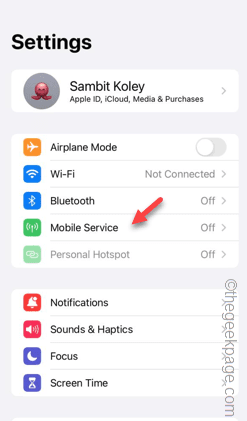
3단계 – 다음으로 '모바일 데이터 옵션' 옵션을 탭하여 해당 옵션에 액세스하세요.
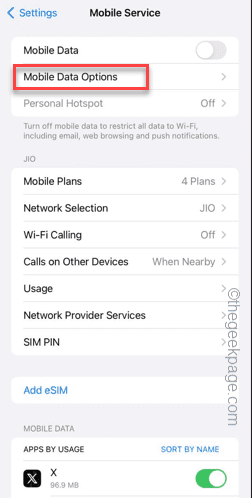
4단계 – “데이터 모드” 기능을 클릭하세요.
5단계 – "낮은 데이터 모드" 옵션을 비활성화합니다.
6단계 - 가능한 경우 목록에서 "5G에서 추가 데이터 허용" 옵션을 활성화합니다.
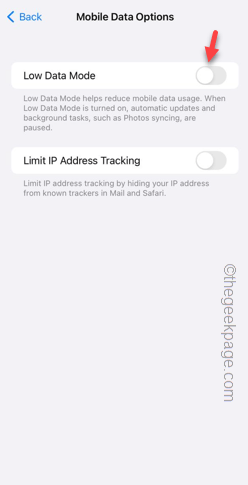
이 설정을 활성화한 후 휴대폰에서 셀룰러 네트워크를 테스트하세요. 이것이 작동하는지 확인하십시오.
수정 3 – 5G Auto/4G 네트워크 유형 사용
올바른 네트워크 유형을 사용하여 휴대전화의 셀룰러 데이터 속도를 높이세요.
1단계 – 설정을 터치하여 엽니다.
2단계 - 다음으로 '모바일 서비스' 설정을 엽니다.
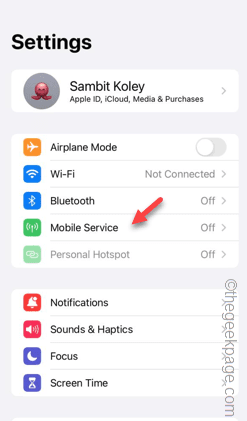
3단계 – 셀룰러 데이터 옵션 탭에서 음성 및 데이터 설정을 엽니다.
4단계 - '5G 자동' 또는 '4G'로 설정해야 합니다. 이렇게 하면 휴대폰에서 셀룰러 데이터 부족 문제가 발생하지 않습니다.
이후 휴대폰의 네트워크 속도를 테스트하세요.
수정 4 – 자동 앱 다운로드 비활성화
iPhone 설정에서 자동 앱 다운로드 기능을 비활성화합니다.
1단계 - 설정 패널로 이동합니다.
2단계 - 다음으로 'App Store' 설정을 엽니다.
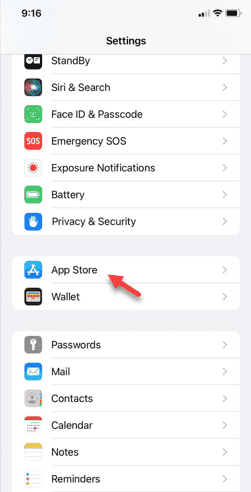
3단계 - 아래로 스와이프하여 자동 다운로드 패널을 찾습니다.
4단계 - "앱 다운로드" 및 "앱 업데이트" 옵션을 꺼짐 모드로 비활성화합니다.
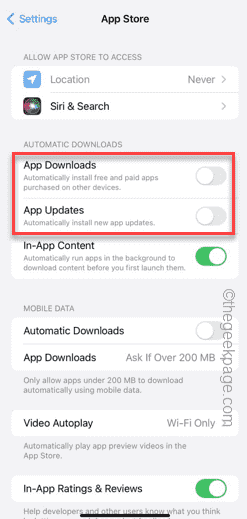
5단계 – 다음으로 "자동 다운로드" 옵션을 끄세요.
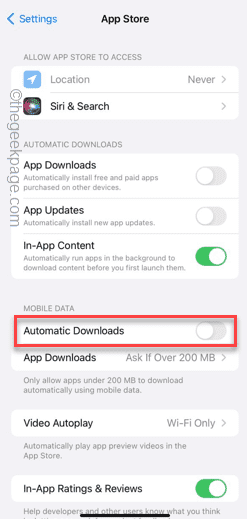
모바일 데이터는 백그라운드에서 앱을 업데이트/다운로드하는 데 사용되지 않습니다.
수정 5 – 백그라운드 앱 새로 고침에 Wi-Fi 사용
iPhone은 모바일 데이터/Wi-Fi를 사용하여 백그라운드에서 앱을 새로 고칩니다. 이 과정에서 모바일 데이터를 사용하지 마십시오.
1단계 – ⚙️를 터치하여 액세스하세요.
2단계 - '일반' 설정을 찾습니다.
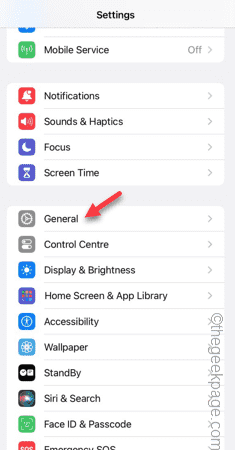
3단계 - 아래로 스와이프하여 '백그라운드 앱 새로 고침' 옵션을 찾습니다.
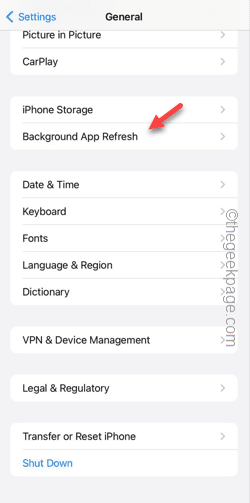
4단계 – '백그라운드 앱 새로 고침' 옵션을 터치하여 액세스하세요.

5단계 - 'Wi-Fi' 모드로 설정하세요.
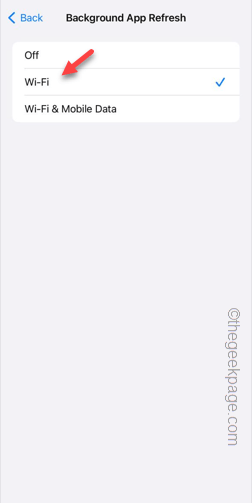
휴대폰의 앱은 자동으로 새로고침하기 위해 셀룰러 데이터를 사용하지 않습니다. 따라서 휴대폰에서 전체 셀룰러 데이터를 사용할 수 있습니다.
수정 6 – SIM 카드를 꺼냈다가 다시 삽입하세요.
휴대전화에서 SIM 카드를 꺼냈다가 다시 삽입하세요.
1단계 - SIM 추출기 PIN을 사용하여 SIM 카드 트레이를 휴대폰에서 꺼냅니다.
2단계 – SIM 카드 트레이에서 SIM 카드를 꺼내는 등의 작업을 수행하지 마세요.
3단계 – 10초 동안 기다린 후 SIM 카드 트레이를 휴대폰에 다시 삽입하세요.
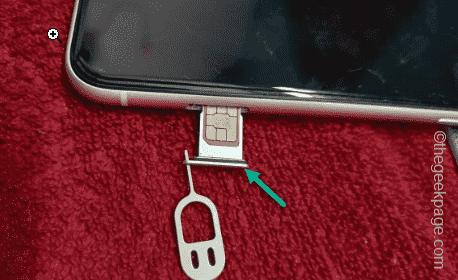
셀룰러 데이터가 복구될 수 있도록 휴대전화를 5초 동안 그대로 두세요.
셀룰러 데이터를 활성화하고 네트워크 속도를 테스트하세요.
위 내용은 iPhone의 느린 셀룰러 데이터 인터넷 속도: 수정 사항의 상세 내용입니다. 자세한 내용은 PHP 중국어 웹사이트의 기타 관련 기사를 참조하세요!

핫 AI 도구

Undresser.AI Undress
사실적인 누드 사진을 만들기 위한 AI 기반 앱

AI Clothes Remover
사진에서 옷을 제거하는 온라인 AI 도구입니다.

Undress AI Tool
무료로 이미지를 벗다

Clothoff.io
AI 옷 제거제

AI Hentai Generator
AI Hentai를 무료로 생성하십시오.

인기 기사

뜨거운 도구

메모장++7.3.1
사용하기 쉬운 무료 코드 편집기

SublimeText3 중국어 버전
중국어 버전, 사용하기 매우 쉽습니다.

스튜디오 13.0.1 보내기
강력한 PHP 통합 개발 환경

드림위버 CS6
시각적 웹 개발 도구

SublimeText3 Mac 버전
신 수준의 코드 편집 소프트웨어(SublimeText3)

뜨거운 주제
 7518
7518
 15
15
 1378
1378
 52
52
 81
81
 11
11
 53
53
 19
19
 21
21
 67
67
 새로운 카메라, A18 Pro SoC 및 더 큰 화면을 갖춘 iPhone 16 Pro 및 iPhone 16 Pro Max 공식
Sep 10, 2024 am 06:50 AM
새로운 카메라, A18 Pro SoC 및 더 큰 화면을 갖춘 iPhone 16 Pro 및 iPhone 16 Pro Max 공식
Sep 10, 2024 am 06:50 AM
Apple은 마침내 새로운 고급 iPhone 모델의 덮개를 해제했습니다. iPhone 16 Pro 및 iPhone 16 Pro Max는 이제 이전 세대 제품(Pro는 6.3인치, Pro Max는 6.9인치)에 비해 더 큰 화면을 제공합니다. 그들은 향상된 Apple A1을 얻습니다
 iOS 18 RC에서 발견된 iPhone 부품 활성화 잠금 - 사용자 보호를 가장하여 판매된 수리 권리에 대한 Apple의 최근 타격일 수 있습니다.
Sep 14, 2024 am 06:29 AM
iOS 18 RC에서 발견된 iPhone 부품 활성화 잠금 - 사용자 보호를 가장하여 판매된 수리 권리에 대한 Apple의 최근 타격일 수 있습니다.
Sep 14, 2024 am 06:29 AM
올해 초 Apple은 활성화 잠금 기능을 iPhone 구성 요소로 확장할 것이라고 발표했습니다. 이는 배터리, 디스플레이, FaceID 어셈블리 및 카메라 하드웨어와 같은 개별 iPhone 구성 요소를 iCloud 계정에 효과적으로 연결합니다.
 iPhone 부품 활성화 잠금은 사용자 보호를 가장하여 판매된 수리 권리에 대한 Apple의 최근 타격일 수 있습니다.
Sep 13, 2024 pm 06:17 PM
iPhone 부품 활성화 잠금은 사용자 보호를 가장하여 판매된 수리 권리에 대한 Apple의 최근 타격일 수 있습니다.
Sep 13, 2024 pm 06:17 PM
올해 초 Apple은 활성화 잠금 기능을 iPhone 구성 요소로 확장할 것이라고 발표했습니다. 이는 배터리, 디스플레이, FaceID 어셈블리 및 카메라 하드웨어와 같은 개별 iPhone 구성 요소를 iCloud 계정에 효과적으로 연결합니다.
 Gate.io 거래 플랫폼 공식 앱 다운로드 및 설치 주소
Feb 13, 2025 pm 07:33 PM
Gate.io 거래 플랫폼 공식 앱 다운로드 및 설치 주소
Feb 13, 2025 pm 07:33 PM
이 기사는 Gate.io의 공식 웹 사이트에서 최신 앱을 등록하고 다운로드하는 단계에 대해 자세히 설명합니다. 먼저, 등록 정보 작성, 이메일/휴대 전화 번호 확인 및 등록 완료를 포함하여 등록 절차가 소개됩니다. 둘째, iOS 장치 및 Android 장치에서 Gate.io 앱을 다운로드하는 방법을 설명합니다. 마지막으로, 공식 웹 사이트의 진위를 검증하고, 2 단계 검증을 가능하게하고, 피싱 위험에 대해 사용자 계정 및 자산의 안전을 보장하는 등 보안 팁이 강조됩니다.
 여러 iPhone 16 Pro 사용자가 터치스크린 정지 문제를 보고했습니다. 이는 손바닥 거부 감도와 관련이 있을 수 있습니다.
Sep 23, 2024 pm 06:18 PM
여러 iPhone 16 Pro 사용자가 터치스크린 정지 문제를 보고했습니다. 이는 손바닥 거부 감도와 관련이 있을 수 있습니다.
Sep 23, 2024 pm 06:18 PM
Apple의 iPhone 16 라인업, 특히 16 Pro/Pro Max 기기를 이미 사용해 본 적이 있다면 최근에 터치스크린과 관련된 문제에 직면했을 가능성이 높습니다. 다행스러운 점은 당신이 혼자가 아니라는 것입니다. 보고서
 ANBI 앱 공식 다운로드 v2.96.2 최신 버전 설치 Anbi 공식 안드로이드 버전
Mar 04, 2025 pm 01:06 PM
ANBI 앱 공식 다운로드 v2.96.2 최신 버전 설치 Anbi 공식 안드로이드 버전
Mar 04, 2025 pm 01:06 PM
Binance App 공식 설치 단계 : Android는 공식 웹 사이트를 방문하여 다운로드 링크를 찾아야합니다. Android 버전을 선택하여 IOS를 설치하십시오. 모두 공식 채널을 통해 계약에주의를 기울여야합니다.
 PHP를 사용하여 Alipay EasySDK를 호출 할 때 '정의되지 않은 배열 키 '부호''오류 문제를 해결하는 방법은 무엇입니까?
Mar 31, 2025 pm 11:51 PM
PHP를 사용하여 Alipay EasySDK를 호출 할 때 '정의되지 않은 배열 키 '부호''오류 문제를 해결하는 방법은 무엇입니까?
Mar 31, 2025 pm 11:51 PM
문제 설명 PHP를 사용하여 Alipay EasysDK를 호출 할 때, 공식 코드에 따라 매개 변수를 작성한 후, 작동 중에 오류 메시지 가보고되었습니다. "정의되지 않은 ...
 Ouyi iOS 버전 설치 패키지의 링크를 다운로드하십시오
Feb 21, 2025 pm 07:42 PM
Ouyi iOS 버전 설치 패키지의 링크를 다운로드하십시오
Feb 21, 2025 pm 07:42 PM
OUYI는 공식 iOS 앱과 세계 최고의 암호 화폐 교환으로 편리하고 안전한 디지털 자산 관리 경험을 제공합니다. 사용자는이 기사에서 제공 한 다운로드 링크를 통해 Ouyi iOS 버전 설치 패키지를 무료로 다운로드 할 수 있으며 다음과 같은 주요 기능을 즐길 수 있습니다. 편리한 거래 플랫폼 : 사용자는 Bitcoin 및 Ethereum을 포함하여 OUYI iOS 앱에서 수백 개의 암호 화폐를 쉽게 구매하고 판매 할 수 있습니다. . 안전하고 신뢰할 수있는 스토리지 : OUYI는 고급 보안 기술을 채택하여 사용자에게 안전하고 안정적인 디지털 자산 스토리지를 제공합니다. 2FA, 생체 인증 및 기타 보안 조치는 사용자 자산이 침해되지 않도록합니다. 실시간 시장 데이터 : OUYI iOS 앱은 실시간 시장 데이터 및 차트를 제공하여 사용자가 언제든지 암호화를 파악할 수 있습니다.




